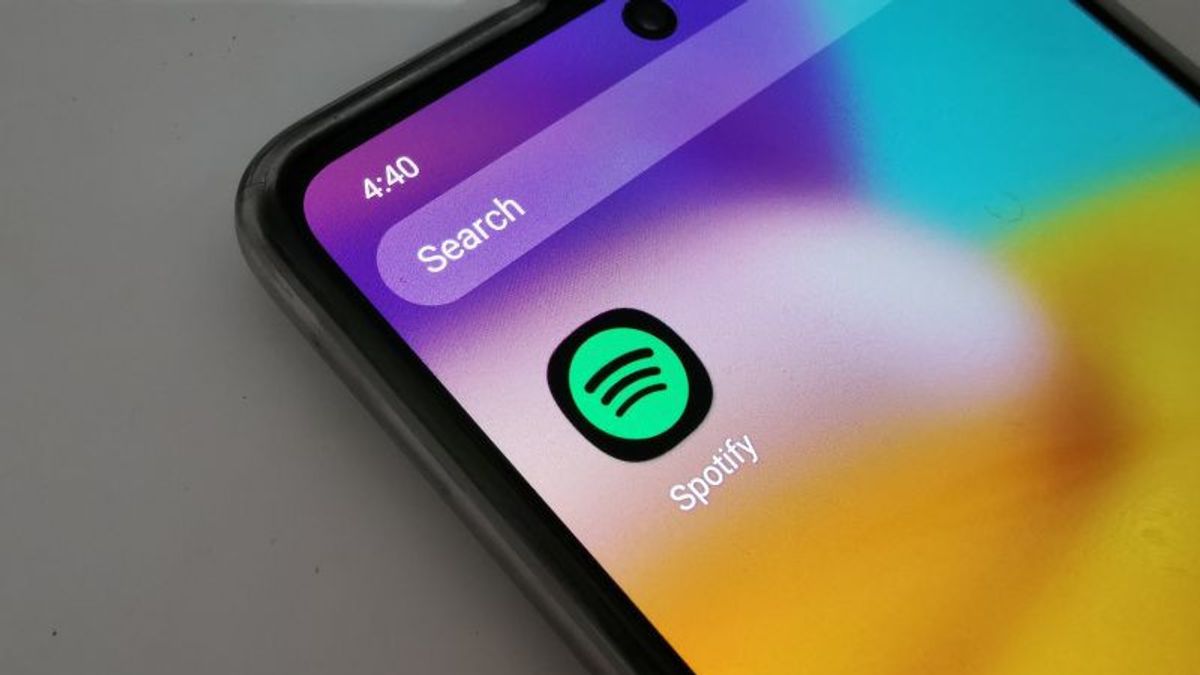雅加达 - 如果您在Windows设备上安装Spotify应用程序,每次打开计算机/笔记本电脑时,您肯定会看到Spotify应用程序将立即自动启动。
对于某些人来说,如果每次打开笔记本电脑时都必须手动关闭Spotify多次,可能会非常烦人和麻烦。
幸运的是,如果您不想在笔记本电脑上看到 Spotify 自动启动,您可以轻松停止它。查看以下方法:
直接从应用程序停止 Spotify 自动启动
要停止它自动启动,您可以在 Spotify 应用程序中修改启动和窗口行为设置。
以下是您需要遵循的步骤:
单击任务栏上的放大图标或使用 Win + S 键盘快捷键打开搜索菜单 在搜索框中键入 Spotify,然后选择出现的第一个结果 在 Spotify 应用程序中,单击左上角的三点菜单图标,然后选择编辑> 首选项或使用键盘快捷键 Ctrl + P 向下滚动到“启动”部分和窗口行为 单击右侧的下拉菜单 打开Spotify 登录计算机后自动选择否通过Windows任务管理器停止Spotify自动启动
除了直接从 Spotify 应用程序之外,您还可以通过 Windows 上的任务管理器或任务管理器应用程序进行设置。方法如下:
右键单击“开始”图标以打开“高级用户”菜单,然后从列表中选择“任务管理器”。或单击 Ctrl + Shift + Esc 以打开任务管理器应用程序 使用左窗格切换到应用程序的“启动”选项卡 搜索并选择 Spotify 从列表中。然后,单击顶部的禁用按钮 完成上述步骤后,Spotify 状态将在任务管理器应用程序中更改为禁用停止 Spotify 通过 Windows 设置应用程序自动启动
阻止Spotify在启动时打开的另一种方法是通过Windows设置应用程序。
打开“开始”菜单,然后单击齿轮图标以启动“设置”应用。导航到“应用”选项卡 从右窗格中选择启动 向下滚动以在列表中找到Spotify并禁用其旁边的开关。The English, Chinese, Japanese, Arabic, and French versions are automatically generated by the AI. So there may still be inaccuracies in translating, please always see Indonesian as our main language. (system supported by DigitalSiber.id)